使用报告和监视器对数据值采样
此工作流同时包含报告和监视器的功能。
确定要提取的数据值,然后根据这些值创建报告:
- 特定类型 -- 对于某些类型(如力),标量被固有地定义为用于某些物理模型。
- 统计 -- 可以将定量定义(如最小值和最大值)应用于所选的标量。
- 系统 -- 这些报告用于评估性能相关信息。
- 提供了表达式报告,该报告取决于系统报告以外的报告的组合。
准备计算数据所需的衍生部件和任何场函数。
要创建报告:
-
要创建报告,右键单击报告节点,然后选择新建报告,再选择要创建的报告类型。
Simcenter STAR-CCM+ 添加相应的子对象。此外,Simcenter STAR-CCM+ 添加一个场函数,可以依据此场函数访问其他场函数或表达式中的报告值。报告场函数名称的开头为 Report:。有关使用基于报告的场函数的详细信息,请参见使用报告作为场函数。
- 如有必要,重命名报告以反映其在模拟中的用途。相应场函数名称会更新以反映此更改。例如,入口质量流量。
-
将部件设为几何部件、区域或衍生部件,该报告由此派生数据用于选定计算。
- 如果模拟包含基于部件的交界面,则可以对这些交界面进行报告。请参见在报告中使用基于部件的交界面。
- 如果选择多个部件,报告将返回所有部件的总值,并逐条列出每个部件的值。
- 如果选择多个部件,然后为此报告创建监视器,则可以选择按部件报告值。请参见基于每个部件监视报告结果。
- 要更改报告的参考坐标系,将坐标系属性从默认的基准设置切换为坐标系(若适用)。此选项仅适用于某些类型的报告。有关详细信息,请参见将坐标系用于力和力矩报告。
-
设置报告所需的任何其他属性:
- 对于系统报告,如求解器迭代 CPU 时间,可以选择 Simcenter STAR-CCM+ 报告物理量所使用的单位。
- 对于统计报告,如最大值、总和或表面积分,通常可以选择报告表面、标量场和单位。有关详细信息,请参见统计报告。
- 表达式报告用于操作模拟中的一个或多个其他报告的结果。有关详细信息,请参见表达式报告。
- 在具有考虑理想化属性的报告中激活该属性时,Simcenter STAR-CCM+ 使用计算域中的周期交界面获取理想化整个域的计算。有关详细信息,请参见通过理想化获取全域报告。
- 为了提高力和力矩计算的灵活性,将对象分为条带。请参见将条带用于力和力矩报告。
- 对于最小值或最大值报告,可以在报告的主要场函数位置添加其他场函数。请参见报告最大值或最小值处的额外场函数。
通过创建监视器,可在迭代求解时监视报告。如果关注物理量随着求解演变的历史,或要将此报告用作某个停止条件,则此功能十分有用。也可以对报告监视器进行绘图。请参见什么是基于报告的监视器?
要设置基于报告的监视器和绘图(可选):
-
要根据报告创建监视器,右键单击报告节点,然后选择。
监视器的默认名称将基于报告类型。当然,可以重命名监视器。
- 要同时创建基于报告的监视器和监视器绘图,右键单击报告节点,然后选择。
- 要创建场函数监视器,右键单击节点,然后从弹出菜单中选择要创建的类型。
-
如果需要,重命名场函数监视器。
如果使用字母数字字符以外的其他字符来命名场函数监视器,则需要使用花括号 ({})。例如,如果场函数监视器的名称恰好为 Mass Flow * 2,则 Simcenter STAR-CCM+ 在计算中可能将相应的场函数解释为质量流量乘以 2。因此需要将场函数监视器重命名为 {MassFlow} * 2。如果名称中包括来自非西方字母的字符,也需要使用这些括号。
- 设置场函数监视器的属性,包括以下章节中所述的额外采样功能:
常规性设置监视器:
-
设置监视器所需的任何属性:
- 更改触发事件。请参见更改触发事件和采样频率。
- 如果使用监视器绘图,则设置该绘图中显示的点数的上限。请参见设置最大绘图样本数。
- 要调整归一化,请参见归一化监视器数据。
使用报告:
- 运行模拟。
-
要在输出窗口中生成报告结果,右键单击报告节点,然后选择。
Simcenter STAR-CCM+ 报告在缺少足够的数据或出现其他故障时将生成错误消息。请参见了解报告错误。
结果将显示在输出窗口中,先按区域然后按边界的字母顺序排列。此顺序与部件选择器中使用的区域和边界顺序相同。
对于特定报告类型,报告结果将显示在输出窗口中的新选项卡上,该选项卡的使用方法与任何输出选项卡一样。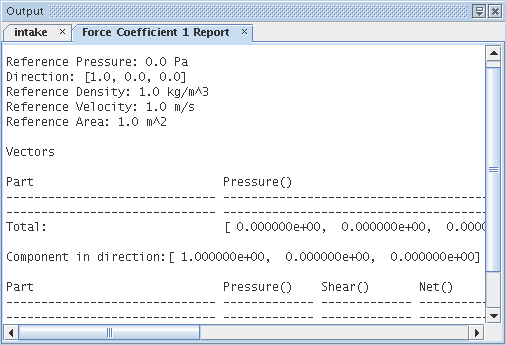
如果之前已运行过一次报告,则后续运行会将结果发送到首次执行该操作时创建的同一选项卡中。
-
要通过单个命令运行模拟文件中的所有报告,右键单击节点,然后选择。
所有报告的结果都将显示在输出窗口中,每个报告使用一个单独的选项卡。
-
要在场景中显示采样值,创建报告注释:
-
要复制报告的属性:
可以在所有类别的类似报告之间复制属性,但系统报告除外,因为它们没有属性。
在类型相同的报告中,此操作将应用源报告的所有属性,但力选项除外,必须为目标报告单独设置该选项。
不能在类型不同的报告之间复制属性。
-
要删除报告:
可以使用标准方法删除报告,但监视器正在使用的报告除外。在这种情况下尝试删除报告时,Simcenter STAR-CCM+ 将打开有关依赖性的警告对话框。有关详细信息,请参见对象依赖性。
使用监视器:
-
在模拟内部或模拟之间复制场函数监视器。
在模拟内部复制场函数监视器时,将复制其属性。如果在模拟文件之间复制此对象,则可能会复制部分或全部属性,具体取决于目标模拟的模型选择。
-
要删除基于报告的监视器或场函数监视器:
仅当监视器绘图未使用基于报告的监视器时,才能删除这些监视器。
仅当场函数监视器未显示在 XY 绘图中或未用于定义停止条件时,才能删除这些监视器。